
El M4P era el formato de iTunes música a principios de 2009. Entonces, si hubiera comprado música de iTunes durante ese tiempo, lo haría necesito convertirlo a MP3 o M4a.
No hay forma de que pueda reproducir sus archivos M4P fuera de su iTunes. Necesitarías convertir M4P a M4a primero. No es algo difícil de hacer hoy en día. Hubiera sido hace un par de años, pero ya no.
En esta publicación, le mostraremos formas fáciles de hacerlo, solo siga leyendo.
Guía de contenido Parte 1. ¿Cuál es la diferencia entre M4A y M4P?Parte 2. ¿Cómo convierto M4P a M4A?Parte 3. Conclusión
Teniendo en cuenta la popularidad de los servicios de transmisión de música como Apple Music y Spotify, probablemente ya estés familiarizado con los formatos de música. Incluso si no eres un aficionado a la tecnología, tienes, más o menos, una idea de cuáles son los distintos formatos de música.
Si ha sido usuario de Apple desde principios de 2000, también está familiarizado con los primeros iTunes. Con los primeros iTunes, el formato de archivo de las canciones era M4P. Por supuesto, esto no fue nada sorprendente. En ese momento, Apple estaba interesada en ser exclusiva y tenía que tener su formato de música. Nada de malo con eso.
Puesto que el Formato de archivo M4P es únicamente Apple, está protegido por Digital Rights Management o DRM. A estas alturas, probablemente ya sepas qué es DRM. Es lo que impide la transferencia de música de un dispositivo a otro.
Por lo tanto, es la razón por la que no puedes reproducir las canciones que compraste en iTunes a principios de 2000.
En algún momento de 2009, Apple anunció algunos cambios en iTunes. Estos cambios allanarían el camino para la forma en que todos escuchamos música hoy en día. ¿Qué hizo Apple en ese momento? Bueno, ofrecían canciones sin DRM. Estas canciones cuentan con una mayor calidad de sonido en formato AAC, también conocido como M4A.
Canciones en el M4A formato de archivo se puede comprar a precios muy asequibles. Por ejemplo, podrías comprar una canción por 99 centavos y un álbum completo por unos diez dólares. Puede descargarlos y, dado que estaban en el formato de archivo M4A, puede reproducirlos en cualquier lugar.
La principal diferencia entre los archivos de audio M4P y M4A es su formato de archivo y la protección DRM (Gestión de derechos digitales). Los archivos M4P están protegidos por DRM, lo que significa que solo se pueden reproducir en dispositivos que hayan sido autorizados para reproducirlos, mientras que los archivos M4A no tienen ninguna protección DRM y se pueden reproducir en cualquier dispositivo que admita la MP3 formato. Además, los archivos M4P suelen tener un tamaño mayor que los archivos M4A debido a la protección DRM adicional.
Seguramente, todavía hay algunos archivos de música que están en formato M4P. Siga leyendo para ver cómo puede convertir M4P a M4A.
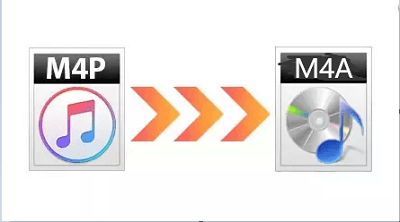
Al convertir M4P a M4A, lo más importante a considerar es la eliminación del DRM. Con eso eliminado, podrás transferir y reproducir tus canciones en cualquier dispositivo.
El formato de archivo M4A no tiene DRM. Por lo tanto, es un gran formato para usar cuando tu propósito es transferir y escuchar canciones en varios dispositivos.
Aquí hay formas simples de convertir tus canciones a M4A.
DumpMedia Apple Music Converter es un programa simple de usar. Nuevamente, no necesita ninguna habilidad técnica para usarlo. Siempre que pueda leer, podrá navegar por él. Eche un vistazo a los pasos a continuación para ver cómo puede usarlo para convertir M4P a formato de archivo M4A. Por cierto, hay un forma gratuita de convertir archivos M4P a MP3
Ahora, eche un vistazo a los pasos más detallados sobre cómo DumpMedia Apple Music Converter convierte fácilmente las canciones.
Descargar gratis Descargar gratis
Por supuesto, no puede iniciar el DumpMedia Apple Music Converter sin descargarlo e instalarlo primero en su computadora. Haga clic en el icono de arriba para descargar. Una vez que haya terminado de instalar el programa, ejecútelo en su computadora.
Lo bueno de la Dumpmedia El programa es que carga automáticamente todas las canciones que tienes en tu iTunes. Echa un vistazo a lo que está cargado en Lista de reproducción y encontrarás tu iTunes allí. No es necesario que inicies iTunes en este momento.
Haga clic en iTunes debajo de la Lista de reproducción y las canciones de iTunes aparecerán en la pantalla principal. Haga clic en las canciones que tienen restricción DRM para agregarlas al programa.

Ahora que ha agregado las canciones, elija M4A en el formato de salida. Mientras lo hace, asegúrese de establecer una ubicación en la Ruta de salida. De esa manera, sabrá dónde se guardan sus canciones recién convertidas.

Después de hacer todos esos pasos simples, simplemente haga clic en el botón Convertir en la parte inferior derecha de la pantalla.

También puede considerar usar Ondesoft iTunes Music Converter para convertir M4P a M4A si desea ver cómo puede usar este programa, lea los pasos a continuación.
Esta es también otra aplicación que puede ayudarlo a eliminar el DRM de las canciones. Eche un vistazo a los pasos a continuación para ver cómo puede usarlo.
No creas, ni por un minuto, que las canciones que compraste en iTunes son inútiles. Puedes convertirlos a M4A. De esa manera, estarán libres de DRM.
La mejor manera de convertir M4p a M4a es mediante el uso de DumpMedia Apple Music Converter debido a sus potentes funciones y puedes probar su versión gratuita.
Descargar gratis Descargar gratis
¿Qué programa estás dispuesto a probar? Siéntase libre de compartir con nuestros lectores sus pensamientos.
